win11蓝牙耳机断断续续解决方法 win11蓝牙声音断断续续怎么办
更新时间:2022-01-07 15:47:58作者:xinxin
为了方便随身携带,用户大多都会在选项耳机时都希望带有无线蓝牙功能的,同时能够实现手机和电脑双重使用的,可是最近有用户反馈自己win11电脑在连接蓝牙耳机之后,声音总是会断断续续的,对此win11蓝牙声音断断续续怎么办呢?这里小编就来告诉大家win11蓝牙耳机断断续续解决方法。
推荐下载:win11镜像下载
具体方法:
一、设备
1、首先确保你的耳机电量充足,电量不足可能会声音断断续续。
2、再尝试用有线耳机连一下电脑,看看有线耳机存不存在这个问题。
3、如果没有有线耳机,还可以试试用手机连接蓝牙耳机。来确认是电脑还是耳机问题。
4、如果确认是蓝牙耳机的问题,那就只能更换耳机或者去相关的维修店维修一下。

二、信号
1、检查一下你的电脑周围有没有干扰信号。
2、例如其他蓝牙耳机或蓝牙设备,微波炉、路由器等。
3、如果有的话,远离这些设备再连接蓝牙耳机试试看能否解决。

三、软件
1、有些电脑软件或程序可能会阻止你的蓝牙耳机正常播放。
2、我们可以打开“任务管理器”,依次结束一些软件进程看看能否解决。
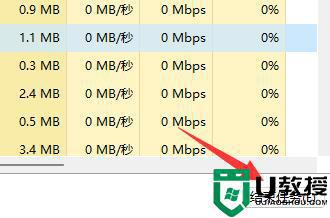
上述就是关于win11蓝牙耳机断断续续解决方法了,如果有遇到这种情况,那么你就可以根据小编的操作来进行解决,非常的简单快速,一步到位。
win11蓝牙耳机断断续续解决方法 win11蓝牙声音断断续续怎么办相关教程
- win11蓝牙耳机断断续续怎么办 win11蓝牙连接电脑声音断断续续怎么解决
- win11蓝牙连接不稳定怎么办 win11蓝牙耳机断断续续怎么办
- win11连蓝牙耳机声音闷解决方法 win11连蓝牙耳机声音很闷怎么办
- win11蓝牙耳机音质差怎么办 win11蓝牙耳机音质模糊如何修复
- win11连接蓝牙耳机播放不了声音怎么回事 win11连接蓝牙耳机播放不了声音三种解决方法
- win11蓝牙耳机声音小怎么办 win11蓝牙耳机声音异常小怎么办
- windows11连蓝牙耳机没声音什么原因 更新win11后蓝牙耳机没声音如何解决
- win11怎么连接蓝牙耳机 windows11连蓝牙耳机方法
- win11搜索连接不到蓝牙耳机怎么办 win11搜索不到无线蓝牙耳机怎么解决
- win11耳机打游戏声音很闷怎么办 win11蓝牙耳机玩游戏声音闷如何处理
- Windows 11系统还原点怎么创建
- win11系统提示管理员已阻止你运行此应用怎么解决关闭
- win11internet选项在哪里打开
- win11右下角网络不弹出面板
- win11快捷方式箭头怎么去除
- win11iso文件下好了怎么用
热门推荐
win11系统教程推荐
- 1 windows11 中文怎么设置 win11语言设置中文的方法
- 2 怎么删除win11系统的所有无用文件 Win11删除多余系统文件的方法
- 3 windows11 任务栏设置全透明方法 win11任务栏全透明如何设置
- 4 Win11系统搜索不到蓝牙耳机设备怎么回事 window11搜索不到蓝牙耳机如何解决
- 5 win11如何解决任务管理器打不开 win11任务管理器打不开解决教程
- 6 win11序列号激活码2022年最新永久 免费没过期的win11激活码大全
- 7 win11eng键盘不好用怎么删除 详解删除win11eng键盘的方法
- 8 Win11时间图标不见的两种恢复方法
- 9 win11安装不上Autocad软件怎么回事 win11安装不上Autocad软件的处理方法
- 10 万能的Win11专业版激活码大全 Win11专业版激活密钥神key

